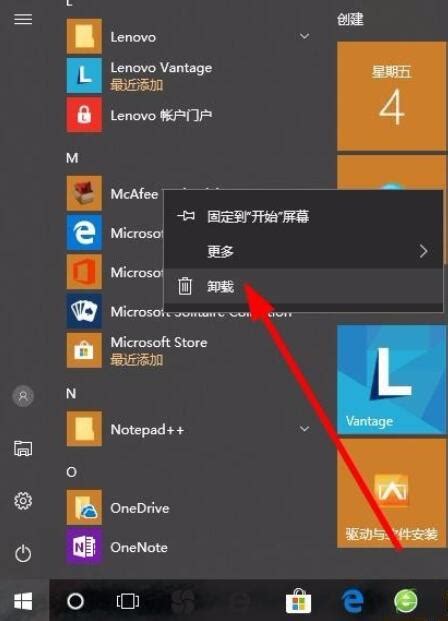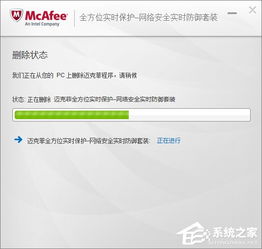如何卸载McAfee软件?
怎么卸载McAfee
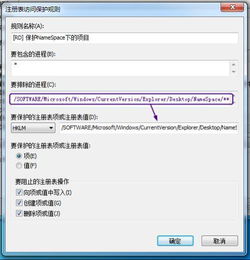
McAfee是一款知名的防病毒软件,为许多用户提供了有效的安全保护。然而,在某些情况下,用户可能需要卸载McAfee,例如因为性能问题、与其他软件的兼容性冲突、更换防病毒软件或认为设备已经足够安全等。本文将详细介绍如何正确卸载McAfee,包括准备工作、通过控制面板卸载、使用McAfee卸载工具、卸载后的清理步骤以及安装新的防病毒软件的建议。
一、卸载前的准备工作
在卸载McAfee之前,有几个重要的准备步骤需要完成,以确保卸载过程顺利进行:
1. 备份重要文件和数据:在进行任何软件卸载之前,确保备份你的重要文件和数据,以防万一卸载过程中出现问题导致数据丢失。
2. 确认管理员权限:确保你有管理员权限,因为卸载软件通常需要这些权限。如果没有管理员权限,你可能需要联系系统管理员来获取权限。
3. 关闭其他正在运行的程序:在卸载McAfee之前,最好关闭所有其他正在运行的程序,以避免冲突和干扰卸载过程。
二、通过控制面板卸载McAfee
最常用的卸载方法之一是通过Windows的控制面板进行卸载。以下是详细步骤:
1. 打开控制面板:点击“开始”菜单,选择“控制面板”。在Windows 10中,可以在搜索框中输入“控制面板”并点击它。
2. 找到程序和功能:在控制面板中,找到并点击“程序和功能”或“卸载程序”选项。
3. 选择并卸载McAfee:在“程序和功能”窗口中,找到McAfee的相关条目。右键点击McAfee,然后选择“卸载”。按照屏幕上的提示完成卸载过程。
4. 等待卸载完成:卸载过程可能需要几分钟时间,期间可能会弹出一些提示窗口,按照提示进行操作即可。
5. 重启计算机:卸载完成后,建议重启计算机以确保所有更改生效。
三、使用McAfee卸载工具
如果通过控制面板无法成功卸载McAfee,用户可以使用McAfee提供的专用卸载工具。以下是使用该工具的步骤:
1. 下载McAfee卸载工具:访问McAfee的官方网站,下载最新版本的卸载工具(MCPR.exe)。
2. 运行卸载工具:找到下载的MCPR.exe文件,双击运行。如果出现用户账户控制提示,请选择“是”。
3. 按照指示操作:在工具启动后,按照屏幕上的指示进行操作。工具会自动检测并卸载McAfee的所有组件。
4. 重启计算机:卸载完成后,重启计算机以确保所有更改生效。
四、卸载后的清理步骤
卸载McAfee后,有一些清理步骤可以帮助确保系统的干净和顺畅运行:
1. 删除残留文件:有时,卸载后可能会留下残余文件和文件夹。可以手动检查以下位置并删除相关文件:
C:\Program Files\McAfee
C:\ProgramData\McAfee
2. 清理注册表:使用注册表清理工具(如CCleaner)扫描并清理任何与McAfee相关的注册表项。这有助于防止残留项导致系统不稳定或冲突。
3. 检查其他安全软件:卸载McAfee后,确保你的设备仍然受到其他安全软件的保护。如果没有安装其他防病毒软件,建议立即安装新的防病毒解决方案。
五、安装新的防病毒软件
如果你卸载McAfee是为了安装新的防病毒软件,以下是一些推荐的步骤:
1. 选择合适的防病毒软件:根据你的需求和预算,选择一款合适的防病毒软件。
2. 下载并安装:从官方网站下载最新版本的防病毒软件,并按照屏幕上的指示进行安装。
3. 更新病毒库:安装完成后,立即更新病毒库以确保软件能够识别并防御最新的威胁。
4. 配置软件:根据需要进行配置,例如设置自动扫描、实时防护等选项。
六、常见问题解答
1. 卸载McAfee后,我还需要其他防病毒软件吗?
是的,建议在卸载任何防病毒软件后立即安装新的防病毒解决方案,以确保设备的安全。
2. 如果我在卸载过程中遇到问题,我该怎么办?
如果遇到问题,可以尝试使用McAfee卸载工具,或者查看McAfee的支持页面获取帮助。此外,也可以考虑联系系统管理员或专业的技术支持人员。
3. 卸载McAfee会影响我的计算机性能吗?
卸载McAfee后,许多用户报告说计算机性能有所提升,特别是当McAfee占用大量资源时。然而,具体影响可能因系统配置和使用情况而异。
七、其他卸载方法
除了通过控制面板和使用卸载工具外,还有一些其他方法可以尝试卸载Mc
- 上一篇: 有哪些独特的相册名字?
- 下一篇: 轻松学会!iPhone和iPad升级至最新iOS11系统教程
-
 如何有效卸载McAfee软件资讯攻略11-27
如何有效卸载McAfee软件资讯攻略11-27 -
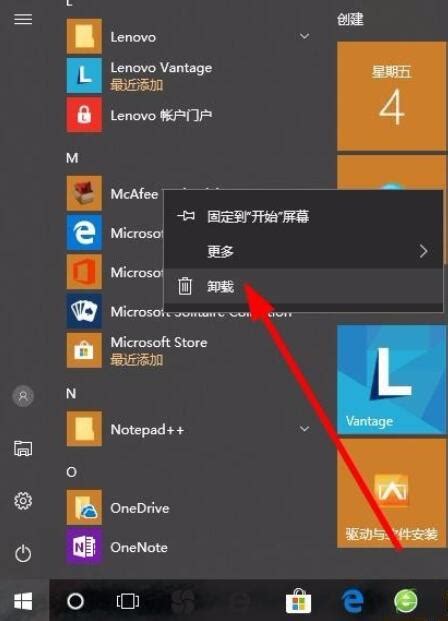 Win10用户必看:如何轻松卸载迈克菲防护软件?资讯攻略11-13
Win10用户必看:如何轻松卸载迈克菲防护软件?资讯攻略11-13 -
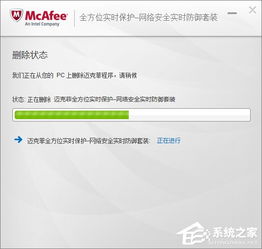 Win10系统下迈克菲(McAfee)顽固难卸?一键解决方案来啦!资讯攻略10-24
Win10系统下迈克菲(McAfee)顽固难卸?一键解决方案来啦!资讯攻略10-24 -
 Win10系统下卸载迈克菲防护软件的步骤资讯攻略11-07
Win10系统下卸载迈克菲防护软件的步骤资讯攻略11-07 -
 轻松学会!在Win10上彻底卸载迈克菲防护软件的步骤资讯攻略11-13
轻松学会!在Win10上彻底卸载迈克菲防护软件的步骤资讯攻略11-13 -
 迈克菲防护软件?轻松几步,教你彻底卸载Win10上的它!资讯攻略11-25
迈克菲防护软件?轻松几步,教你彻底卸载Win10上的它!资讯攻略11-25